Содержание
Как сделать и поставить клан тег в CS:GO, подборка клан тегов
В любой игре кроме ника игрока не менее важным элементом является название клана или гильдии. Иногда появляется желание взять себе какой-нибудь грозный или смешной тег, чтобы выводить врагов из себя. В CS:GO клан тег выставляется из групп в Steam, в которых вы состоите. То есть если первоначально такого тега нет, вам придётся создать группу с вашим придуманным названием.
Чтобы вы могли поставить себе клан тег, нужно выполнить парочку простых действий.
- Открыть настройки игры
- Отыскать параметр «Команда»
- Найти строчку «Тег группы Steam»
- Выбрать любой понравившийся клан тег
Если вы хотите создать группу с нужным вам тегом, вам следует поступить следующим образом:
1. Открываем свой Steam аккаунт. Выбираем вкладку «профиль» и ищем раздел «группы». С этой странички вы можете увидеть название всех сообществ, которые когда-либо были созданы людьми. В самом начале списка вы увидите кнопу «Создать новую группу». Смело на неё жмём.
Смело на неё жмём.
2. У вас запустится процесс регистрации. Первое, оно же главное — это название сообщества, которое впоследствии станет вашим тегом.
3. Также вы можете указать, какой именно будет группа. Приватная или открытая для любых посетителей.
4. Прописываем основные данные нашей группы и жмём кнопку «Создать».
5. Создатель группы может также загрузить логотип. Если у вас есть знакомый, хорошо владеющий графическим редактором, пусть сделает вам красивую картинку.
Чтобы вы не заморачивались с названием, наша редакция специально для вас мы подобрала несколько смешных и интересных клан тегов, которыми вы можете воспользоваться:
- Pus*syDestroyers
- CbIHbI_Simpla
- GACHIBASSERbI
- 4SVLLIERbI
- 1ACEONYOURFACE
- XEROBORA
- lybovniki
- SASAI_LALKA
- Сыны_подруги
- Хэдшотеры
- Джигиты
- Хентайщики
- Кринжовые
- KeKsTeRbI
- OhShitImSorry
- DeadInside
- Бульбуляторщики
- Египетская_Сила
- Пупперы
- Братья_Волки
- Эм@ри
- Бабки_в_кедах
- Упяченные
- DE{A}D
- Chpokers
- Панки_в_танке
- X@O{S}
- Зобаненые
- VlasteLinbI
- CB9TblE
- Алкоголики
- Черв9чки
- Воры_трусов
- MA}l{OPbI
- KekLolOrbidol
- Darkness
- FLEXOVbIE
- Trololo
- Watchers
- Валькирии
- Рикардочки
- GachiLifers
- HaGib@toRbI
- Explosions
- Defenders
- Clowns
- MoXHaTKY
- Bl00dTrail
- МАШИНЫ
- BOPbI_B_Zakone
- GG_WP
- uebahbI
- InFunTillbI
- AWPSHERbI
- Negatives
- Шок*Контент
- NemesisbI
- W1r2oz
- Malefics
- Beasts
- baklazan4iki
- PoZhesti
- Zav0dHble
- GlinomessbI
- LLIkolozavrbl
- BezBiletHiki
- XEDKPABSbI
- YouTopBro
Надеемся, что хотя бы один из вышеперечисленных тегов вам понравился, и вы будете громить своих врагов, гордо высвечивая свой клан тег.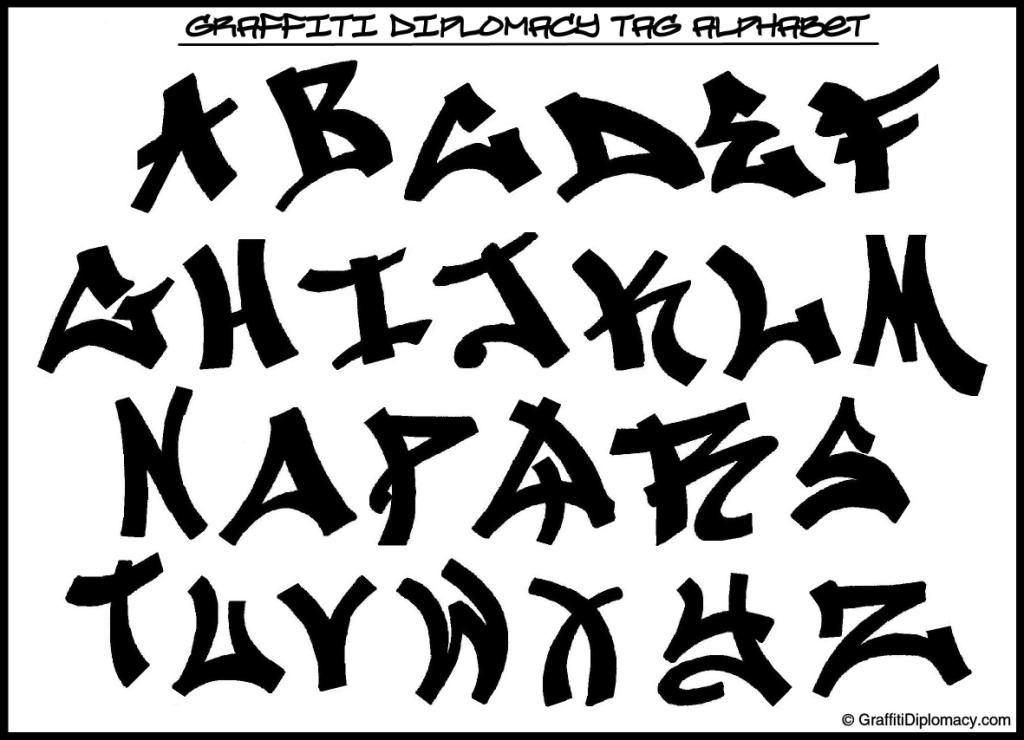
Как поставить клан тег в CS:GO, как сделать теги для КС ГО
Норильский геймер
Блог
Ставим команду в ник.
CS:GO – это мультиплеерный шутер, и рано или поздно каэсеры собираются в команды или кланы. Кто-то создает гильдию для своих близких друзей, а кто-то присоединяется к уже существующему большому сообществу.
Некоторые же просто хотят добавить приписку к своему нику в кс ради рофла, поддержать команду или, чтобы выделиться.
Объясняем, как поставить клан тег группы Steam к своему в CS:GO.
Как найти группу для клан тега в CS:GO
Чтобы добавить тег группы Стим перед ником, нужно в эту группу вступить или создать. Вступить в группу можно, найдя нужную группу в профиле у других пользователей Steam, или через поиск.
Для этого перейдите в пункт «Найти группу», как показано на скриншоте.
Введите поисковый запрос:
Перейдите на страницу группы и вступите в нее. Кстати, рядом с названием группы есть ее короткое название. Именно будет выводиться рядом с вашим ником в Кс Го.
Именно будет выводиться рядом с вашим ником в Кс Го.
Если подходящей группы в Стиме не нашлось, то создайте ее с нужным названием самостоятельно.
Вот как перейти к созданию группы внутри Steam:
Сам процесс создания гильдии интуитивно прост и не требует особых пояснений. Просто заполните 4 текстовых поля:
Аббревиатура – это именно то, что будет выводиться внутри CS:GO рядом с ником.
Как поставить клан тег в Кс Го
Когда вы вступили в нужную группу или создали ее с нуля, заходите в CS:GO.
- Откройте настройки в левом меню
- Перейдите в категорию Игра
- Здесь требуется зайти в подкатегорию Команда
- Выберите нужный тег группы Steam в выпадающем списке
Вот так выглядит итоговый результат во время игры:
Тег команды выделяется более жирным начертанием.
* * *
Теперь вы знаете, как добавить тег команды для ника в CS:GO. Удачи в кс вам и вашим напарникам по гильдии!
Ева Эльфи приехала на TI11 и поедет на мейджор по CS:GO.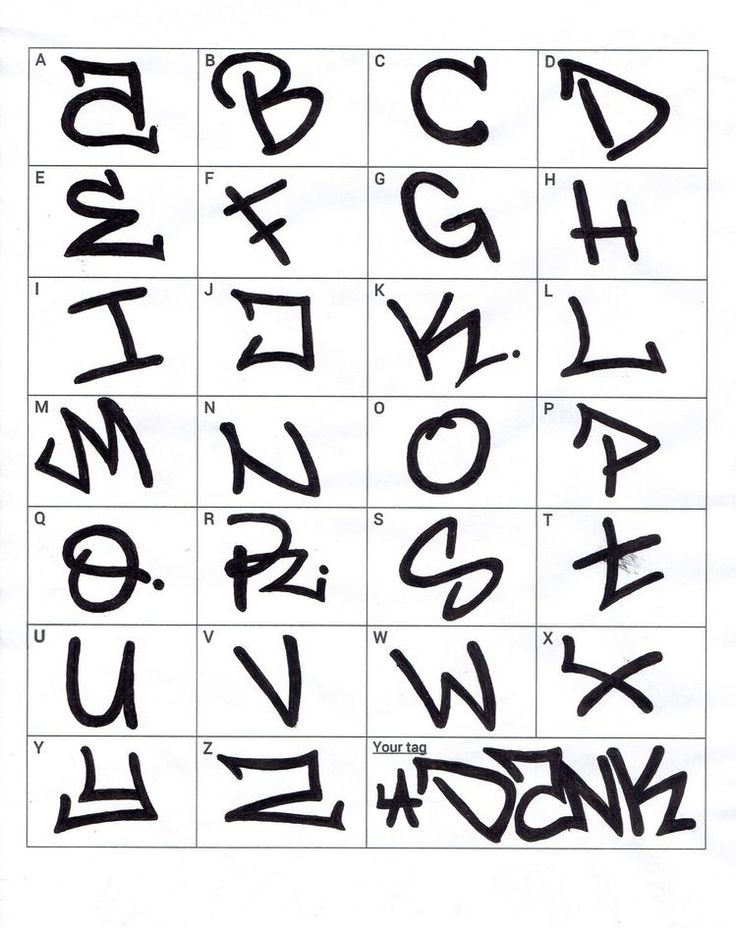 Что мы знаем про порнозвезду и ее глубокое погружение в киберспорт
Что мы знаем про порнозвезду и ее глубокое погружение в киберспорт
Расписание IEM Rio Major 2022 по CS GO – все матчи мейджора в Рио
Пост написан пользователем cyber.sports.ru
Создайте свой блог на Трибуне, выскажитесь и станьте суперзвездой cyber.sports.ru
Свежие записи в блоге
- Как получить скины Эрена, Леви и Микасы из «Атаки Титанов» в Fortnite
- Все песни Shadowraze – полный список треков и музыки
- Все песни Сереги Пирата – полный список треков
- Скачать Assassin’s Creed Valhalla с торрента на ПК можно через 2 года после релиза –хакерша Empress взломала игру
- Промокоды Call of Duty Warzone апрель 2023
- Промокоды ФИФА Онлайн 4 апрель 2023
- Коды Murder Mystery 2 апрель 2023 – рабочие коды Мердер Мистери 2
- Коды друзей в Покемон ГО апрель 2023 – обмен кодами, коды друзей, как добавить друга в Pokemon GO
Руководство по созданию тегов Git {Аннотированное и упрощенное}
Введение
Теги Git — это основные моменты в разработке проекта, используемые для обозначения определенных моментов в истории проекта. Теги обычно отмечают выпуск функции, но также могут указывать на коммиты.
Теги обычно отмечают выпуск функции, но также могут указывать на коммиты.
Теги Git аналогичны веткам Git, за исключением того, что после создания в тег нельзя вносить изменения.
В этом руководстве вы научитесь создавать теги в Git.
Предварительные условия
- Git установлен (см., как установить Git на CentOS, Ubuntu, macOS, Windows)
- Репозиторий Git.
Что такое теги в Git?
Теги Git представляют собой определенные контрольные точки в истории проекта разработки программного обеспечения. Используйте теги Git, чтобы пометить коммит и выделить его для дальнейшего использования.
Вы можете пометить любую фиксацию, но обычно пользователи помечают выпускные версии. Например, тег может обозначать начальную стабильную версию проекта, например v1.0 . После создания тег включает в себя все изменения, внесенные в проект, и действует как неизменяемая ветка git. Теги Git отлично подходят для сравнения коммитов.
Как создать тег в Git?
Существует два типа тегов Git:
- Аннотированные теги . Они содержат метаданные о пользователе, создавшем тег, такие как имя, адрес электронной почты и дата.
- Облегченные бирки . Не содержит никаких дополнительных метаданных. Он просто указывает на фиксацию.
В разделах ниже объясняется, как создать каждый тип тега в Git, а также как связать тег с фиксацией.
Создание аннотированного тега
Аннотированные теги обычно используются для общедоступных выпусков, поскольку они содержат подробные метаданные о тегере и необязательное сообщение о фиксации.
Создайте аннотированный тег, указав флаг -A с GIT TAG Команда:
GIT TAG -A [Имя тега]
для [Имя тега] , Указайте The Dail имя тега. Хотя нет никаких ограничений для установки имени тега, лучше всего следовать семантическому управлению версиями и называть тег следующим образом:
v[основной].[второстепенный].[патч]
-
[основной]. Текущий номер общедоступной версии; модификации несовместимы с предыдущими версиями. -
[второстепенный]. Текущая функциональная версия. Модификации совместимы с предыдущими версиями. -
[патч]. Инкремент для исправления ошибок или исправлений, которые не влияют на общую функциональность программного обеспечения.
Например:
git tag -a v1.2
Команда создает новый аннотированный тег, обозначенный как v1.2 . Затем открывается настроенный текстовый редактор по умолчанию, чтобы запросить описание тега:
В качестве альтернативы можно использовать флаг -m , чтобы сразу добавить сообщение вместо запроса. Например:
git tag -a v1.5 -m "Релиз v1.5 создан"
Команда создает тег с предоставленным сообщением.
Создание упрощенного тега
Облегченный тег не содержит дополнительных метаданных, обнаруженных в аннотированных тегах.
Создайте упрощенный тег, если выпуск не является общедоступным и вам нужны частные или временные метки, содержащие только базовую информацию тега. Некоторые команды Git для именования объектов, такие как git description , по умолчанию игнорируют легковесные теги.
Создайте облегченный тег, используя следующий синтаксис:
git tag [имя тега]
Например:
Команда создает новый тег Git с именем v1.0 .
Создать тег Git для фиксации
Создать тег Git для конкретной фиксации из истории Git, указав SHA фиксации. Получите SHA фиксации, выполнив:
git log --oneline
После получения SHA фиксации создайте тег, используя следующий синтаксис:
git tag [имя тега] [SHA фиксации]
Например:
Команда создает тег для указанной фиксации в вашей истории Git.
Отправка тегов в удаленный репозиторий
Команда git push не отправляет автоматически теги в удаленный репозиторий. Чтобы сделать локальные теги доступными в удаленном репозитории, укажите флаг --tags :
git push --tags
Команда отправляет все локальные теги в подключенный удаленный репозиторий.
В качестве альтернативы, чтобы отправить определенный тег в удаленный репозиторий, используйте следующий синтаксис:
git push [имя тега]
Как просмотреть теги в Git?
Чтобы просмотреть все теги Git, выполните следующую команду:
git tag
Команда выводит все теги, созданные в проекте, в алфавитном порядке. Если список тегов длинный, выполните поиск имен тегов, указав флаг -l и выведя только теги для конкретной версии.
Например:
git tag -l "v1.2*"
Вывод содержит только теги, начинающиеся с v1. . Ознакомьтесь с нашим руководством по тегам Git List, чтобы узнать больше о перечислении тегов git из локальных или удаленных репозиториев. 2
2
Заключение
В этом руководстве показано, как создавать аннотированные и упрощенные теги Git для вашего проекта. Для получения дополнительных руководств по Git узнайте, как переименовать теги в Git, отменить последнюю фиксацию, разрешить конфликты слияния в Git или восстановить удаленный репозиторий.
Руководство по фиксации тегов Git | phoenixNAP KB
Введение
Теги Git служат ориентирами в истории разработки проекта. Используйте теги, чтобы отметить версию выпуска программы, исправление ошибки, патч, а также конкретную фиксацию. Пометив конкретный коммит, можно легко вернуться к этому определенному моменту разработки позже и продолжить разработку оттуда.
В этом руководстве вы научитесь создавать тег Git для конкретной фиксации.
Предварительные требования
- Git установлен (см.
 наши руководства по установке Git в Windows, macOS, Ubuntu, CentOS 7 или CentOS 8).
наши руководства по установке Git в Windows, macOS, Ubuntu, CentOS 7 или CentOS 8). - Репозиторий Git.
Создание тега Git для фиксации
Чтобы создать тег для конкретной фиксации, выполните следующие действия:
1. Отслеживание файлов
все файлы в промежуточную среду, запустив:
git добавить .
2. Создать фиксацию.
Создайте фиксацию с помощью команды git commit . Синтаксис:
git commit -m "Примечания о коммите"
Например:
3. Создать тег
Создайте тег для последнего коммита, указав 0 в Команда git tag HEAD HEAD позволяет пользователям создавать тег для последней фиксации без указания точного хэша SHA фиксации.
Облегченные теги подходят для внутреннего использования, а аннотированные теги используются для общедоступных выпусков, поскольку они содержат дополнительные метаданные.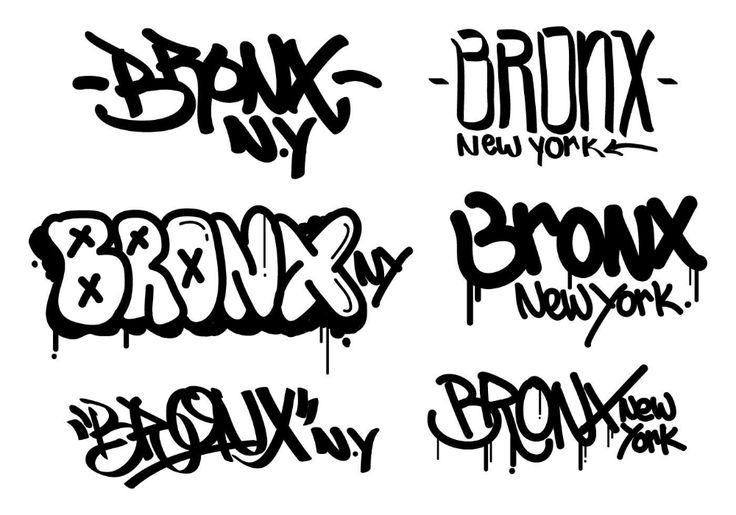
Синтаксис для создания аннотированного тега для последней фиксации:
git tag -a [имя_тега] HEAD -m "Отметить сообщение"
Например:
git tag v2.5 HEAD -m "Выпущена версия 2.5 "
Запуск команды git log --oneline показывает, что тег v2.5 был создан для последней фиксации:
4. Синхронизация изменений с удаленным
Используйте следующий синтаксис для отправки нового тега в удаленный репозиторий:
git push [remote_name] [tag_name]
Например:
Команда отправляет 9 v2 90 .5 Тег к удаленному репозиторию origin . В качестве альтернативы экспортируйте все локальные теги в удаленный репозиторий, выполнив:
git push origin --tags
Создать тег Git для старого коммита
Создайте тег Git для более ранней фиксации в истории Git, указав хэш SHA фиксации.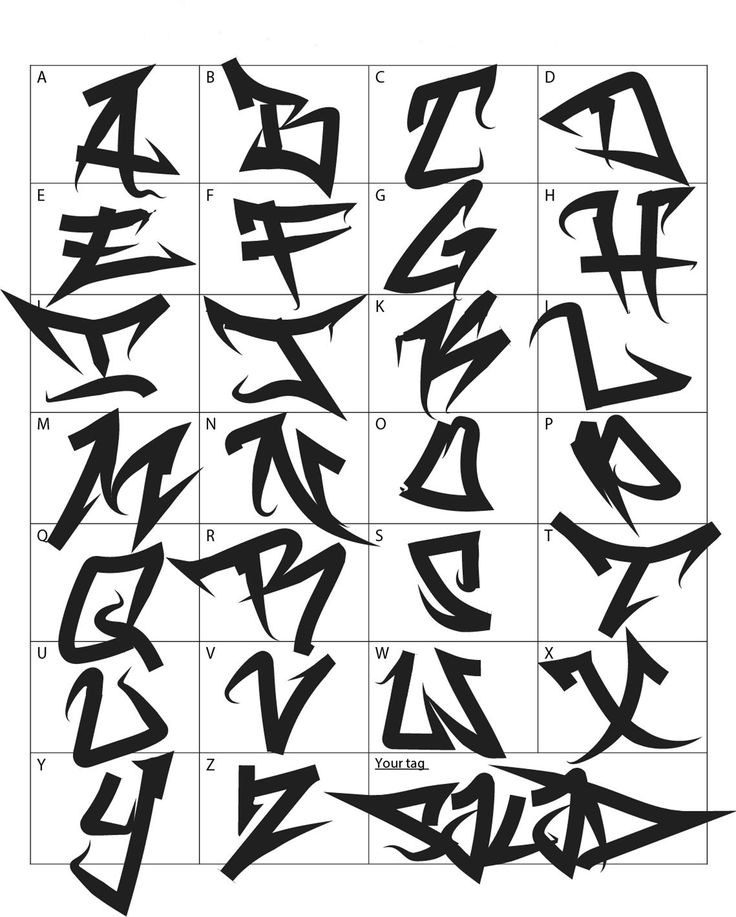 Выполните следующие действия, чтобы создать тег с текущей датой или с датой фиксации.
Выполните следующие действия, чтобы создать тег с текущей датой или с датой фиксации.
Создайте тег с текущей датой
1. Получите Commit Sha
Используйте флаг -Oneline с GIT Log , чтобы получить значение Commit SHA:
GIT log -Oneline
.
Флаг --oneline выводит журнал репозитория с коротким кодом SHA для каждой фиксации:
Скопируйте значение SHA для фиксации, для которой вы хотите создать тег.
2. Создайте тег
Используйте следующий синтаксис для создания аннотированного тега:
git tag -a [имя_тега] [commit_SHA] -m "Примечания о теге"
Например:
git tag -a v1.7 7f122d3 -m "Исправление выпущено"
Команда создает тег с именем v1.7 для указанной фиксации. Повторно запустите git log --oneline , чтобы проверить:
Хотя тег создан для старой фиксации, команда создает теги с текущей датой и показывает это значение на странице выпусков GitHub.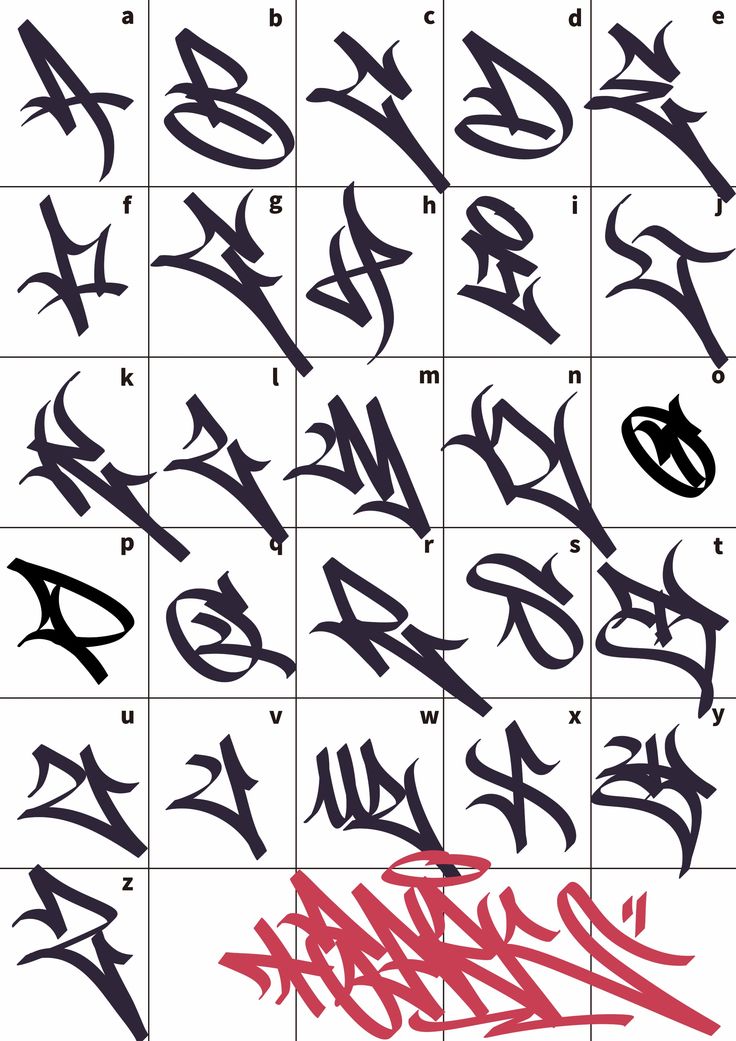
Создать тег, совпадающий с датой фиксации
Выполните следующие действия, чтобы создать тег с датой, совпадающей с датой фиксации:
1. Получите SHA фиксации
Получите SHA фиксации, выполнив:
git log --oneline
2. Выписка на старый коммит
Установить HEAD на старую фиксацию. Используйте следующий синтаксис:
git checkout [commit_SHA]
Например:
Команда переключает HEAD на указанную фиксацию, что приводит к состоянию detached HEAD . Это состояние возникает из-за того, что оно находится в середине истории коммитов, и внесение изменений может нарушить работу блокчейна Git. То же самое происходит при клонировании тега Git или при извлечении тега Git.
3. Изменить дату и добавить тег
Временно установить дату, соответствующую дате фиксации HEAD :
GIT_COMMITTER_DATE="$(git show --format=%aD | head -1)" \
Создайте тег, используя следующий синтаксис:
git tag -a [имя_тега] -m "Примечания к тегу"
4.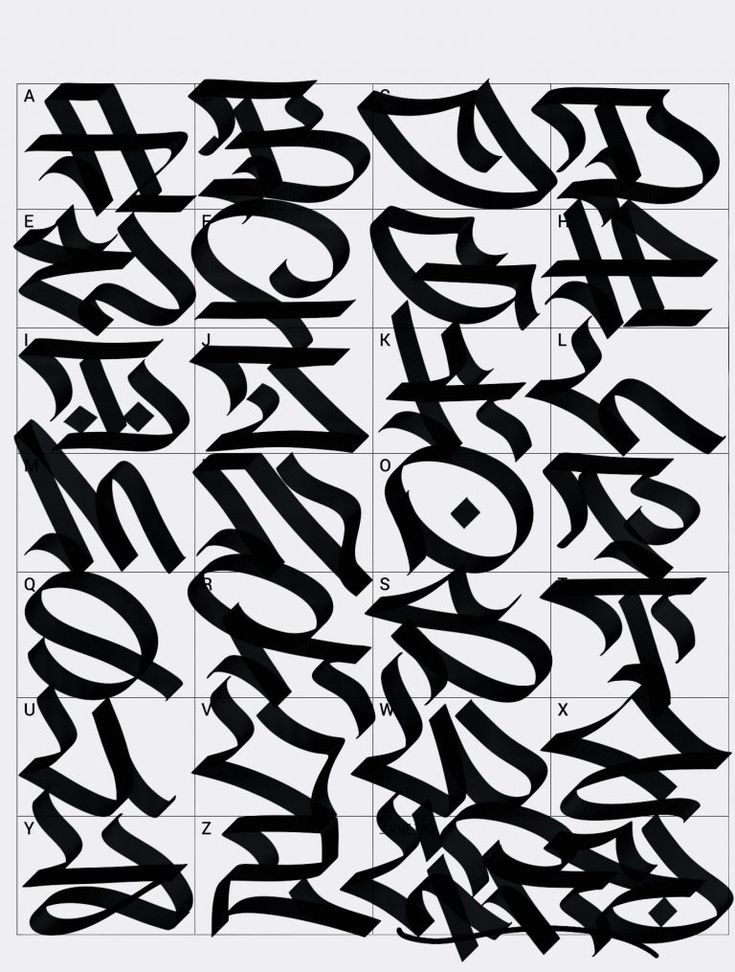

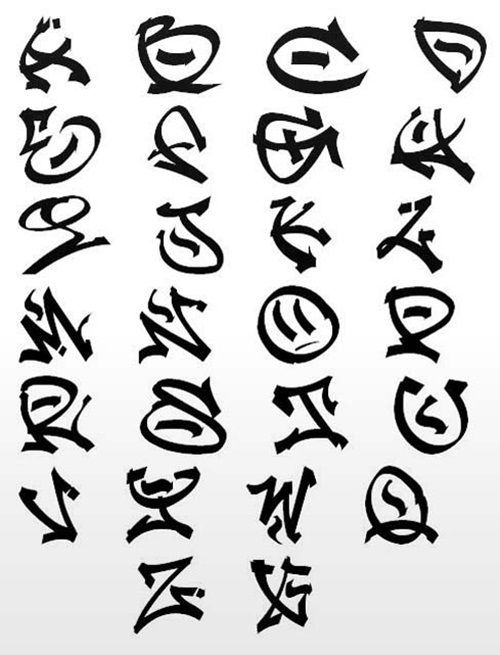 [второстепенный].[патч]
[второстепенный].[патч] 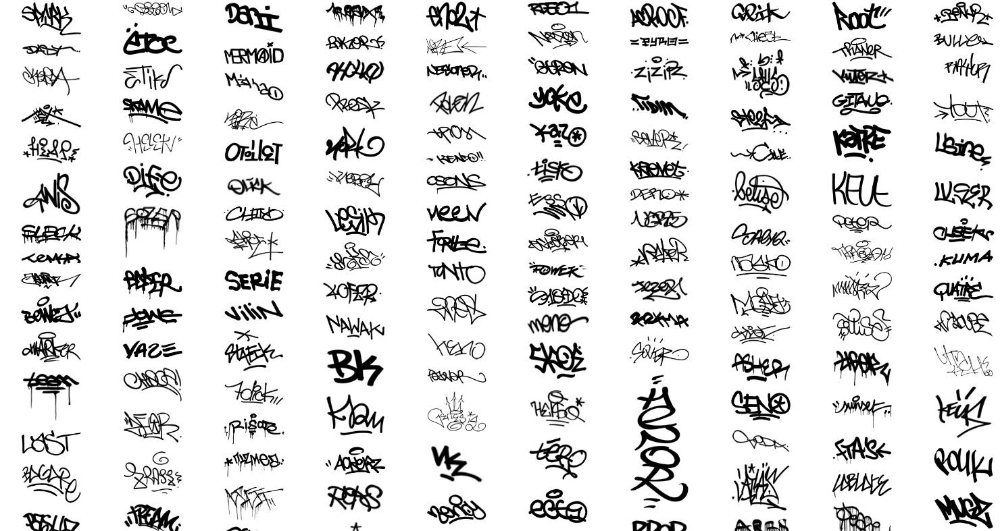 наши руководства по установке Git в Windows, macOS, Ubuntu, CentOS 7 или CentOS 8).
наши руководства по установке Git в Windows, macOS, Ubuntu, CentOS 7 или CentOS 8).